键盘insert操作怎么取消?电脑键盘insert操作取消教程
很多小伙伴在使用键盘的时候会不小心进入insert操作,那么如何取消键盘insert操作呢?1、想必很多小伙伴平时在打字的时候,会不小心错按了按键,导致打字的时候会自动删除后边的内...
很多小伙伴在使用键盘的时候会不小心进入insert操作,那么如何取消键盘insert操作呢?
1、想必很多小伙伴平时在打字的时候,会不小心错按了按键,导致打字的时候会自动删除后边的内容,没法正常打字了,很多小伙伴不知道怎样取消键盘insert操作,接下来小编来教大家。

2、首先我们要知道,之所以会出现这样的情况,是因为错按了改写建,也就是键盘中的insert按键,这个按键的作用是,输入内容时,会把光标所在后边的内容覆盖掉。
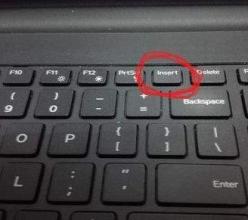
3、当变为insert操作之后,我们打字的时候会发现,光标变成了一个蓝色的覆盖方块,如果想要取消这个操作的话,大家只需按一下insert按键即可。
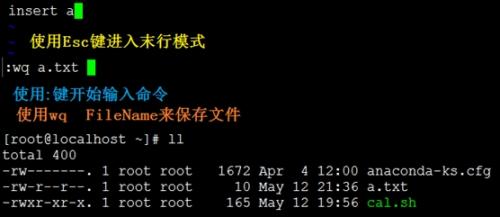
4、不过很多小伙伴不知道insert按键在什么位置,其实就在退格键的右边,删除键的上边,如下图所示,就在红色方框选中的位置。
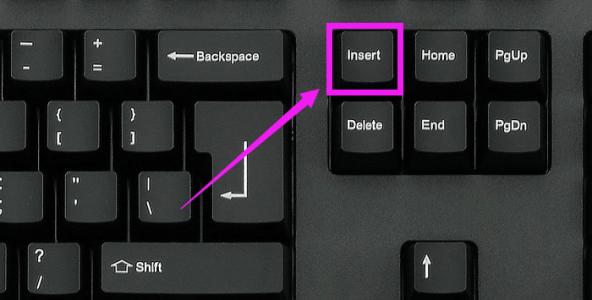
5、insert模式平时大家根本用不到的,只有一些专业的编程开发人员,在编辑代码的时候,经常会用到这个模式,能够加快修改代码的速度。
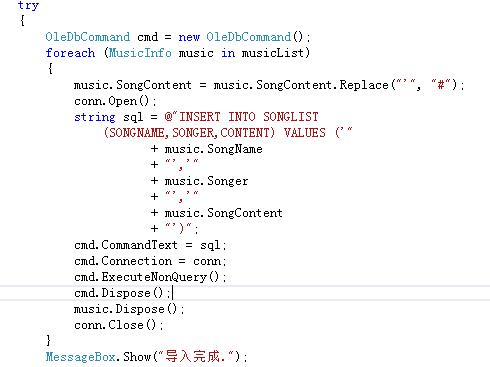
以上就是小编为大家整理的,怎样取消键盘insert操作的教程,如果大家不小心进入这个模式的话,赶快退出来吧。
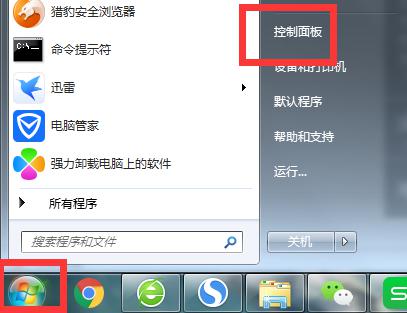
windows 7 专业版键盘灵敏度调整设置方法
windows 7 专业版键盘灵敏度调整方式,如果我们觉得键盘有延迟或者不灵的情况我们可以通过键盘灵敏度调整的方法来解决这个问题,来试试这个方法吧。第一:点击开始,选择控制面板。...

罗技推出K600 TV Keyboard无线键盘:可控制智能电视
罗技刚刚推出了 K600 TV Keyboard 无线键盘新品,顾名思义,它拥有为控制智能电视和电脑采用的独特设计。K600 最大的特点,就是在右侧集成了一个圆形触控板区域,以及专属的媒体和...
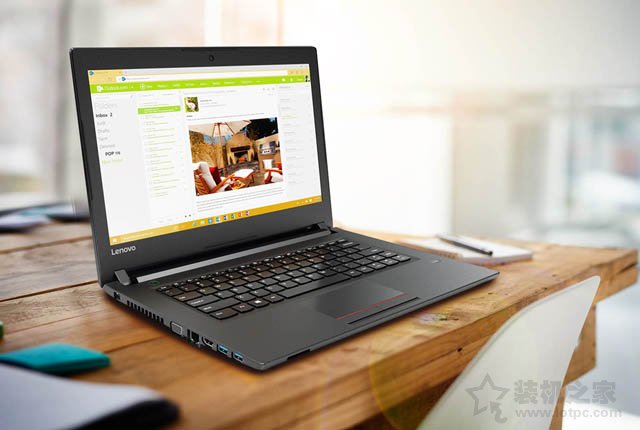
笔记本电脑键盘上的Fn键作用大全 键盘上的Fn键有什么用?
一般都是出现在笔记本的键盘中的,而台式机是没有Fn键的。一般来说,我们很少才会使用到Fn键,其实Fn键能够实现很多功能,例如控制音量、打开关闭摄像头、屏幕亮度调节等。那么键盘...

Satechi推出全新电脑键盘产品 专为Mac系统打造
知名配件制造商Satechi近日推出了一款全新的键盘产品,这款设备专为iMac和其他桌面Mac系统打造,提供了有线和无线两种版本,售价为59.99美元和79.99美元,折合人民币分别是410元和5...

Macally为苹果Mac用户带来XKEYLED全尺寸有线背光键盘新品
影响 Mac 用户选购键盘等外设的原因有许多,但 Macally 希望自己是懂你的其中一个。最近,该公司发布了一款名叫 XKEYLED 的全尺寸 USB 有线背光键盘新品。Macally 表示,其专为 M...

黑莓旗舰KEY2正式发布 全键盘旗舰、经典与创新融合
6月8日上午,黑莓旗舰新品KEY2在北京上市发布。黑莓KEY2手机延续了黑莓经典的QWERTY全键盘设计,在主打安全、商务效率等特点之外,KEY2还创新性地融入了Speed Key(魔法键)、双摄...

黑莓KEY2手机正式发布:高通骁龙660、配全物理键盘
6月7日,TCL在纽约正式宣布了黑莓KEY2手机,与我们之前曝光的参数基本相同,使用4.5寸显示屏,搭载高通骁龙660,配备全物理键盘。...

电脑键盘上F1-F12快捷键的作用大全
我们常将电脑键盘上的F1-F12称为功能键,在这些功能键中除了F5在刷新时常用时,大家很少使用其他功能键。快捷键目的是提高效率,“快”指的是速度,“捷”侧重...

职场键盘侠必备技巧:Shift键在Excel和Word中的妙用大全
Shift键,在键盘中一直以来都占有着非常显著的位置,除了空格键,它比别的键都会长那么一点。Shift键可是不一般呐!下面我们就来盘点一下Shift键在Excel和Word中的妙用大全,职场键盘...

电脑键盘上的12个秘密!全知道并常用的肯定是高手
在电脑键盘中,隐藏着很多小秘密,而善于使用这些秘密的都是老司机!嗯,电脑高手就是这样直接把一般人给秒杀的!以下是12个电脑键盘快捷键小技巧,全知道并常用的肯定是高手。
电脑键...

